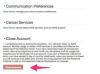Nainen töissä pöytätietokoneella
Kuvan luotto: Wavebreakmedia Ltd/Wavebreak Media/Getty Images
Sinun ei tarvitse käyttää File Transfer Protocol -protokollaa tiedostojen siirtämiseen verkon tai Internetin kautta. Selaimesi, joka käyttää Hypertext Transfer Protocol -protokollaa, voi lähettää ja ladata tiedostoja Web-palvelimista. FTP on hyödyllinen, koska sen avulla voit kätevästi siirtää suuria tiedostoja tietokoneen ja etäpalvelimien välillä. FTP: n avulla voit myös nimetä uudelleen, poistaa, kopioida ja siirtää palvelimella olevia tiedostoja. Toimiakseen huipputeholla FTP: n on käsiteltävä näitä tiedostoja ja siirrettävä ne mahdollisimman nopeasti. Voit nopeuttaa prosessia useilla tavoilla.
Tarkista kiintolevysi:
Kuten PCWorld huomauttaa, "kiintolevyt ovat klassisia pullonkauloja, ja ne hidastavat ehdottomasti tietokoneita." FTP-siirron aikana kovalevysi lukee ja kirjoittaa jatkuvasti tietoja. Jos sinulla on hitaampi asema, lukeminen ja kirjoittaminen ovat hitaampia kuin jos sinulla olisi nopeampi asema. Päivitä nopeampaan kiintolevyyn nopeuttaaksesi FTP: tä ja tietojenkäsittelyä yleensä. Solid Date Drive eli SSD maksaa enemmän kuin tavalliset kiintolevyt, mutta se on nopeampi.
Päivän video
Muita kiintolevyvinkkejä
Voit nopeuttaa FTP: tä lopettamalla muut toiminnot, jotka käyttävät kiintolevyä laajasti. Näitä toimintoja ovat tiedostojen lataaminen ja videoiden renderöinti. Varmista, että Windows eheyttää kiintolevysi säännöllisesti tietojen optimoimiseksi. Oletusarvoisesti Levyn eheytys toimii viikoittain, mutta voit muuttaa aikataulua useammin tai suorittaa sen manuaalisesti milloin tahansa.
Latausnopeus vs. Latausnopeus
Internet-palveluntarjoajat myyvät usein suunnitelmia, joissa latausnopeus on latausnopeutta hitaampi. Jos FTP vaikuttaa hitaalta, tarkista ISP-sopimuksesta, kuinka nopea lähetysnopeus on. Jos siirtonopeus on alhainen, se saattaa selittää, miksi lataukset FTP: n kautta ovat hitaampia kuin haluaisit niiden olevan. Kysy Internet-palveluntarjoajaltasi päivityssuunnitelmista, jos tarvitset nopeampaa latausnopeutta. Nopeampi latausnopeus tekee myös selaimen latauksista ja videokeskusteluista nopeampia.
Työskentele tehokkaammin
Windowsin sisäänrakennettu ilmainen FTP on toimiva ja hyödyllinen yksinkertaisten tehtävien suorittamiseen. Voit kuitenkin hallita suuria määriä tiedostoja ja kansioita nopeammin käyttämällä kolmannen osapuolen FTP-asiakasohjelmaa, kuten FTP Voyager, FileZilla tai CuteFTP (linkit resursseissa). Näiden ohjelmien avulla voit vetää ja pudottaa tiedostoja työpöydältäsi FTP: hen. Ne nopeuttavat yhteyden muodostamista FTP-palvelimiin tallentamalla kirjautumistiedot ja asetukset. Voit myös käyttää File Manageria ja Internet Exploreria tiedostojen vetämiseen ja pudotukseen, kun vierailet FTP-sivustolla. Monet kolmannen osapuolen FTP-asiakkaat mahdollistavat tiedostojen siirtämisen nopeammin käyttämällä useita samanaikaisia yhteyksiä. Katso ohjelmasi dokumentaatiosta oppiaksesi käyttämään tätä ominaisuutta. Internet-palveluntarjoajallasi voi myös olla sisäänrakennettu FTP-asiakas, joka auttaa sinua siirtämään tiedostoja isännöimällesi verkkosivustolle ja sieltä pois. Koska nämä asiakkaat toimivat selaimellasi, sinun ei tarvitse asentaa mitään ohjelmistoja tietokoneellesi.
FTP-automaatiovinkkejä
Windows 8 ja 8.1, kuten vanhemmat Windows-versiot, sallivat edelleen FTP-komentojen antamisen komentoriviltä. Avaa se kirjoittamalla "Windows-R" ja "Cmd". Paina "Enter" nähdäksesi komentokehotteen. Jotkut ihmiset voivat käyttää komentorivin FTP: tä suorittamaan komentosarjoja, jotka automatisoivat FTP-toiminnot. Skripti voi esimerkiksi kirjautua sisään automaattisesti, vaihtaa tiettyyn kansioon ja ladata joitain tiedostoja. Jotkin kolmannen osapuolen FTP-asiakkaat, kuten CuteFTP, mahdollistavat myös FTP-prosessien automatisoinnin Visual Basicin ja muun tyyppisten komentosarjojen avulla.